win8系统设置锁屏不断网的方法【图文教程】
更新日期:2024-03-22 07:31:21
来源:转载
手机扫码继续观看

如果长时间没有操作win8系统,电脑会自动进入锁屏,但是锁屏时间长了,就会处以待机状态,网络就会被断掉,重启时又要连接网络。为避免此类事情发生,大家可以设置锁屏不断网,那么win8系统如何设置锁屏不断网?接下去教程为大家讲解两种锁屏不断网的方法。
推荐:雨林木风win8系统下载
解决方法一:
1、打开计算机管理选择桌面上的【计算机】图标,右键,选择【管理】,即可打开【计算机管理】;
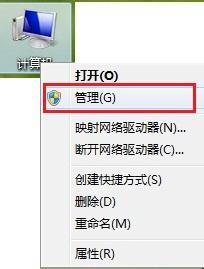
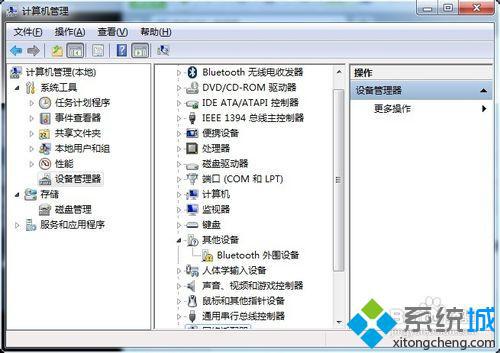
2、选择【设备管理器】,选择【网络适配器】,选择【自己适用网卡的名称】,注意每个人的网卡不同;
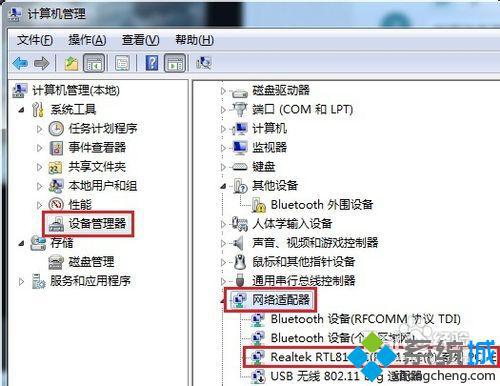
3、选择网络适配器下面的网卡,右键,选择【属性】;
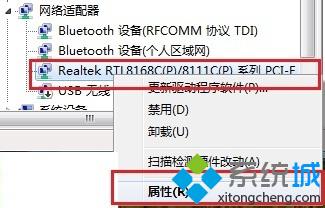

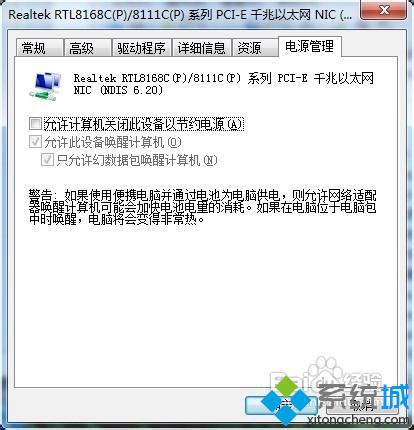
解决方法二:
1、选择【开始】图标,选择【控制面板】;
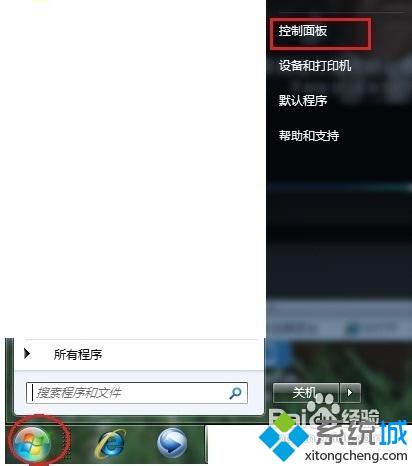
2、选择【硬件和声音】;
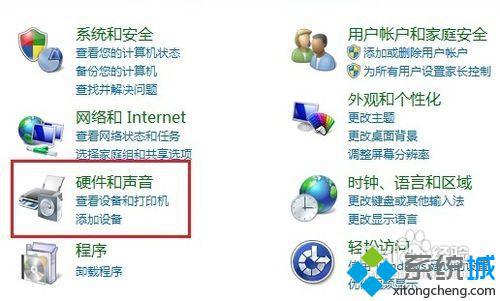
3、点击更改计算机睡眠时间;

4、点击充不。
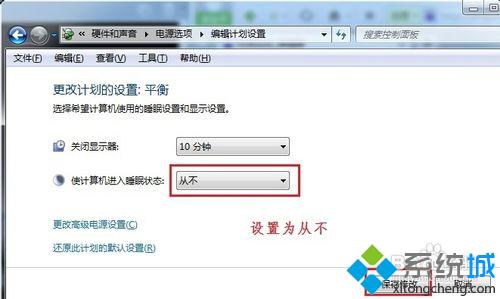
上述两种方法就是win8系统设置锁屏不断网教程,用户可以选择自己适合的一款方法,希望对大家有所帮助!
该文章是否有帮助到您?
常见问题
- monterey12.1正式版无法检测更新详情0次
- zui13更新计划详细介绍0次
- 优麒麟u盘安装详细教程0次
- 优麒麟和银河麒麟区别详细介绍0次
- monterey屏幕镜像使用教程0次
- monterey关闭sip教程0次
- 优麒麟操作系统详细评测0次
- monterey支持多设备互动吗详情0次
- 优麒麟中文设置教程0次
- monterey和bigsur区别详细介绍0次
系统下载排行
周
月
其他人正在下载
更多
安卓下载
更多
手机上观看
![]() 扫码手机上观看
扫码手机上观看
下一个:
U盘重装视频












